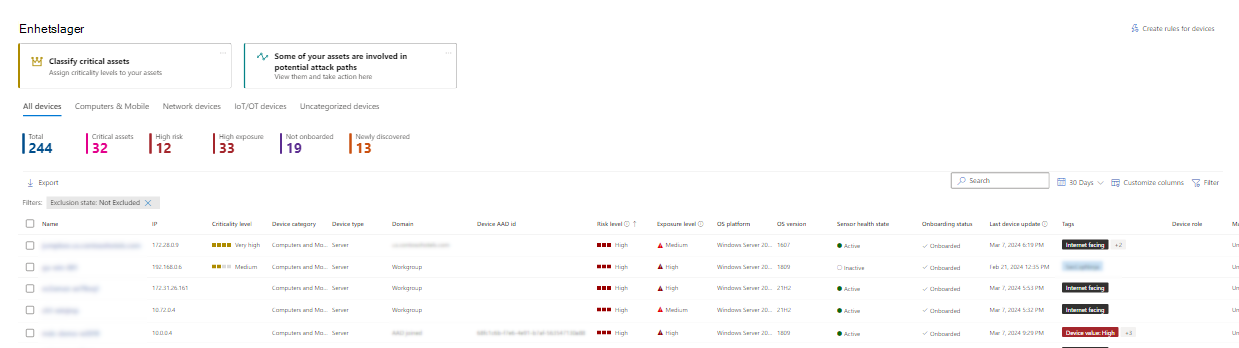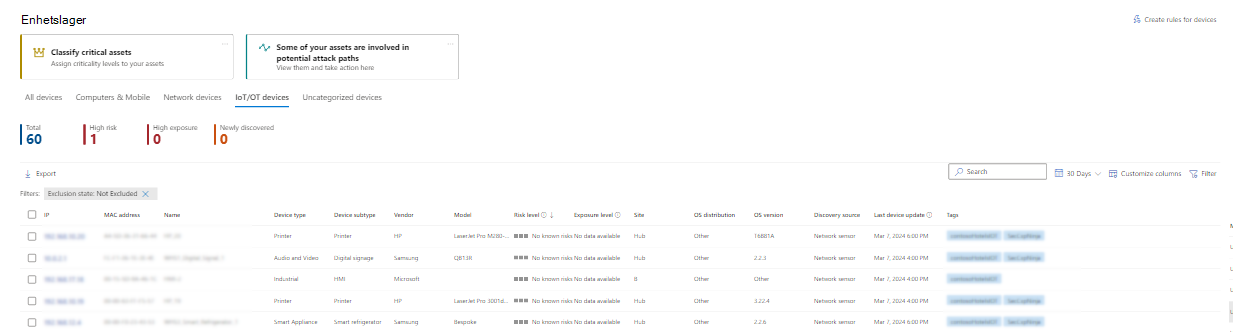Enhets inventerings rapport
Gäller för:
- Microsoft Defender för Endpoint Abonnemang 1
- Microsoft Defender för Endpoint Abonnemang 2
- Hantering av hot och säkerhetsrisker för Microsoft Defender
- Microsoft Defender XDR
Vill du uppleva Microsoft Defender för Endpoint? Registrera dig för en kostnadsfri utvärderingsversion.
Enhetsinventeringen visar en lista över de enheter i nätverket där aviseringar genererades. Som standard visar kön enheter som setts under de senaste 30 dagarna. Du kan snabbt se information som domän, risknivå, OS-plattform och annan information för enkel identifiering av de enheter som är mest utsatta.
Obs!
Enhetsinventeringen är tillgänglig i Microsoft Defender XDR tjänster. Den tillgängliga informationen kan variera beroende på din licens. Använd Microsoft Defender för Endpoint plan 2 för att få den mest kompletta uppsättningen funktioner.
Risknivå, som kan påverka tillämpningen av villkorlig åtkomst och andra säkerhetsprinciper i Microsoft Intune, är nu tillgänglig för Windows-enheter.
Det finns flera alternativ som du kan välja mellan för att anpassa enhetslistan. I det övre navigeringsfönstret kan du:
- Lägg till eller ta bort kolumner.
- Exportera hela listan i CSV-format.
- Välj det antal objekt som ska visas per sida.
- Använd filter.
Under registreringsprocessen fylls listan Enheter gradvis i med enheter när de börjar rapportera sensordata. Använd den här vyn för att spåra dina registrerade slutpunkter när de är online eller ladda ned den fullständiga slutpunktslistan som en CSV-fil för offlineanalys.
Obs!
Om du exporterar enhetslistan innehåller den alla enheter i din organisation. Det kan ta lång tid att ladda ned, beroende på hur stor din organisation är. Om du exporterar listan i CSV-format visas data på ett ofiltrerat sätt. CSV-filen innehåller alla enheter i organisationen, oavsett vilken filtrering som tillämpas i själva vyn.
När du exporterar enhetslistan visas dessutom antivirusstatusen som Not-Supported. För antivirusstatus använder du den nyligen släppta Microsoft Defender Antivirus health-rapporten i stället. Med den här rapporten kan du exportera ännu mer information.
Följande bild visar enhetslistan:
Sortera och filtrera enhetslistan
Du kan använda följande filter för att begränsa listan över aviseringar och få en mer fokuserad vy.
Obs!
Om du inte ser några enheter kan du prova att rensa dina filter.
Om du vill rensa dina filter navigerar du längst upp till höger i listan Enheter och väljer filterikonen . I fönstret flight-out väljer du knappen Rensa alla filter .
Enhetsnamn
Under Microsoft Defender för Endpoint registreringsprocessen fylls enheter som registrerats i Defender för Endpoint gradvis i enhetsinventeringen när de börjar rapportera sensordata. Enhetsinventeringen fylls också i av enheter som identifieras i nätverket via enhetsidentifieringsprocessen. Enhetsinventeringen har följande flikar:
- Alla enheter
- Datorer & mobila: Företagsslutpunkter (arbetsstationer, servrar och mobila enheter).
- Nätverksenheter: Enheter som routrar och växlar.
- IoT/OT-enheter: IoT-enheter (Enterprise Internet of Things) som skrivare och kameror samt enheter med driftteknik (OT) som servrar eller paketeringssystem.
- Ej kategoriserade enheter: Enheter som inte kunde klassificeras korrekt.
Gå till sidan Enhetsinventering
I Defender-portalen på https://security.microsoft.comgår du till Tillgångar>enheter. Om du vill gå direkt till sidan Enhetsinventering använder du https://security.microsoft.com/machines.
Översikt över enhetsinventering
Enhetsinventeringen öppnas på fliken Alla enheter . Du kan se information som enhetsnamn, domän, risknivå, exponeringsnivå, OS-plattform, allvarlighetsnivå, registreringsstatus, sensorhälsotillstånd, åtgärdsstatus och annan information för enkel identifiering av enheter som är mest utsatta.
Med kortet Klassificera kritiska tillgångar kan du definiera enhetsgrupper som affärskritiska. Du kan också se varningskortet attackväg , som tar dig till attackvägar för att undersöka om någon av dina tillgångar är en del av en attackväg. Mer information finns i Översikt över attackvägar.
Obs!
Klassificering av viktiga tillgångar och information om attackvägar är en del av Microsoft Security Exposure Management, som för närvarande finns i offentlig förhandsversion.
Använd kolumnen Registreringsstatus för att sortera och filtrera efter identifierade enheter och enheter som redan har registrerats för att Microsoft Defender för Endpoint.
På flikarna Nätverksenheter och IoT/OT-enheter visas även information som leverantör, modell och enhetstyp:
Obs!
Enhetsidentifieringsintegrering med Microsoft Defender för IoT i Defender-portalen (förhandsversion) finns tillgänglig för att hitta, identifiera och skydda din fullständiga OT/IOT-tillgångsinventering. Enheter som identifieras med den här integreringen visas på fliken IoT/OT-enheter .
Med Defender för IoT kan du också visa och hantera Enterprise IoT-enheter (till exempel skrivare, smarta TV-apparater och konferenssystem) som en del av IoT-företagsövervakning. Mer information finns i Aktivera Enterprise IoT-säkerhet med Defender för Endpoint.
Överst på varje enhetsinventeringsflik är följande antal enheter tillgängliga:
- Totalt: Det totala antalet enheter.
- Kritiska tillgångar: Antalet affärskritiska tillgångar (endast fliken Alla enheter ).
- Hög risk: Antalet enheter som identifieras som en högre risk för din organisation.
- Hög exponeringAntalet enheter med hög exponering.
- Inte registrerad: Antalet enheter som ännu inte har registrerats. (Endast alla enheter och datorer & mobila flikar).
- Nyligen upptäckt: Antalet nyligen identifierade enheter under de senaste 7 dagarna (alla flikar utom Datorer & mobila).
Du kan använda den här informationen för att prioritera enheter för säkerhetsstatusförbättringar.
Utforska enhetsinventeringen
Det finns flera alternativ för att anpassa enhetsinventeringsvyn. I det övre navigeringsfönstret för varje flik kan du:
- Sök efter en enhet efter namn.
- Sök efter en enhet med det senast använda IP- eller Mac-adress- eller IP-adressprefixet.
- Lägg till eller ta bort kolumner.
- Exportera hela listan i CSV-format för offlineanalys.
- Välj det datumintervall som ska visas.
- Använd filter.
Obs!
Om du exporterar enhetslistan till CSV innehåller den alla enheter i organisationen, så det kan ta lång tid att ladda ned CSV-filen. CSV-filen innehåller ofiltrerade data för alla enheter i organisationen, oavsett eventuella filter.
Du kan använda sorterings- och filterfunktionen på varje enhetsinventeringsflik för att få en mer fokuserad vy. De här kontrollerna hjälper dig också att utvärdera och hantera enheterna i din organisation.
Antalet överst på varje flik uppdateras baserat på den aktuella vyn.
Använda filter för att anpassa enhetsinventeringsvyerna
De tillgängliga enhetsegenskaperna som ska användas som filter varierar beroende på fliken enhetsinventering enligt beskrivningen i följande tabell:
| Egenskap | Flikar | Beskrivning |
|---|---|---|
| Molnplattformar | Alla enheter, datorer & mobila | Den molnplattform som enheten tillhör. De tillgängliga värdena är: - Blått - AWS - GCP - Båge - Ingen |
| Kritiskhetsnivå | Alla enheter, datorer & mobila | De tillgängliga värdena är: - Mycket hög (enheten anses vara en affärskritisk tillgång) - Hög - Medium - Låg - Ingen. Mer information finns i Översikt över kritisk tillgångshantering. |
| Enhetskategori | Alla enheter | Kategorivärdet som tilldelats enheten. Ange ett värde eller välj från de tillgängliga värdena: - BMS - Datorer och mobil - IoT - Medicinsk - Nätverksenhet - OT - Okänd |
| Enhetens undertyp | Alla enheter, IoT/OT | Det undertypsvärde som tilldelats enheten. Ange ett värde eller välj ett tillgängligt värde (till exempel Videokonferens). |
| Enhetstyp | Alla enheter, IoT/OT | Typvärdet som tilldelats enheten. Ange ett värde eller välj ett tillgängligt värde (till exempel Ljud och Video). |
| Enhetsroll | Alla | Enhetens specifika roll i organisationen. Detaljerade beskrivningar av varje roll finns i Fördefinierade klassificeringar. |
| Enhetsvärde | Alla | Enhetens tilldelade värde. De tillgängliga värdena är Hög och Låg. |
| Identifieringskällor | Alla | Källrapportering på enheten. |
| Exkluderingstillstånd | Alla | De tillgängliga värdena är Inte exkluderade och Exkluderade. Mer information finns i Exkludera enheter. |
| Exponeringsnivå | Alla | Enhetens exponeringsnivå baserat på väntande säkerhetsrekommendationer. De tillgängliga värdena är: - Hög - Medium - Låg: Enheter är mindre sårbara för exploatering. - Inga tillgängliga data: Möjliga orsaker till det här värdet är: – Enheten är inaktiv (slutade rapportera i mer än 30 dagar). – Operativsystemet på enheten stöds inte. Mer information finns i minimikraven för Microsoft Defender för Endpoint. – Agentprogramvaran på enheten är inaktuell (osannolik). |
| Först sett | Alla flikar utom Nätverksenheter | Hur länge sedan sågs enheten först i nätverket eller när den först rapporterades av Microsoft Defender för Endpoint sensorn. De tillgängliga värdena är Senaste 7 dagarna eller Över 7 dagar sedan. |
| Grupp | Alla enheter, datorer & mobila enheter, nätverksenheter | Enhetsgrupper. Ange ett värde i rutan. |
| Internetuppkopplad | Flikar | Beskrivning |
| Alla enheter | Datorer & mobila | Om enheten är internetuppkopplad. De tillgängliga värdena är Ja och Nej. |
| Hanteras av | Alla enheter, datorer & mobila | Hur enheten hanteras. De tillgängliga värdena är: - Intune: Microsoft Intune, inklusive samhantering med Microsoft Configuration Manager via klientkoppling - ConfigMgr: Microsoft Configuration Manager - MDE: Microsoft Defender för Endpoint - Okänt: Det här värdet orsakas av något av följande villkor: En inaktuell version av Windows, GPO-hantering, hantering av mobila enheter som inte kommer från Microsoft (MDM). |
| Åtgärdsstatus | Alla enheter, datorer & mobila | De tillgängliga värdena är Inneslutna och Isolerade. |
| Modell | Alla enheter | Enhetens modell. Ange ett värde eller välj från de tillgängliga värdena. |
| Registreringsstatus | Alla enheter, datorer & mobila | Om enheten för närvarande är registrerad i Defender för Endpoint. Enhetsidentifiering måste vara aktiverat för att det här filtret ska visas. De tillgängliga värdena är: - Registrerad: Enheten registreras i Defender för Endpoint. - Kan registreras: Den enhet som stöds har identifierats, men den är inte registrerad för närvarande. Vi rekommenderar starkt att du registrerar dessa enheter. - Stöds inte: Enheten som inte stöds har identifierats. - Otillräcklig information: Systemet kunde inte fastställa enhetens support. |
| OS-distribution | Alla enheter, datorer & mobila | Operativsystemets distribution. De tillgängliga värdena är: - Windows 11 - Windows 10 - Windows 8.1 - Windows 8 - Windows 7 - Windows Server 2025 - Windows Server 2022 - Windows Server 2019 - Windows Server 2016 - Windows Server 2012 R2 - Windows Server 2008 R2 - Linux - macOS - Ios - Android - Windows 10 WVD - Annan |
| OS-plattform | Alla enheter, datorer & mobila | Operativsystemet på enheten. Tillgängliga |
| Risknivå | Alla | Den övergripande riskbedömningen av enheten baserat på en kombination av faktorer, inklusive typ och allvarlighetsgrad för aktiva aviseringar på enheten. De tillgängliga värdena är: – Hög - medellåg - - information - Ingen känd risk Att lösa aktiva aviseringar, godkänna reparationsaktiviteter och förhindra efterföljande aviseringar kan sänka risknivån. |
| Sensorhälsotillstånd | Alla enheter, datorer & mobila | Tillgängliga värden för registrerade enheter är: - Aktiv: Enheter som aktivt rapporterar sensordata till tjänsten. - Inaktiv: Enheter som slutade skicka signaler i mer än sju dagar. - Felkonfigurerad: Enheter med nedsatt kommunikation eller enheter som inte kan skicka sensordata. Mer information om hur du löser problem på felkonfigurerade enheter finns i Åtgärda sensorer med feltillstånd. |
| Plats | Alla enheter, IoT/OT | Används för Defender för IoT-webbplatssäkerhet (kräver en Defender för IoT-licens). |
| Taggar | Alla | Den gruppering och taggning som du har lagt till i enskilda enheter. Mer information finns i Skapa och hantera enhetstaggar. |
| Tillfällig enhet | Alla | De tillgängliga värdena är Nej och Ja. Som standard filtreras tillfälliga enheter för att minska inventeringsbruset. Mer information finns i Identifiera tillfälliga enheter. |
| Säljare | Alla enheter | Enhetens leverantör. Ange ett värde eller välj från de tillgängliga värdena. |
| Windows-version | Datorer & mobila | Windows-versionen.
Versionsfiltret för operativsystemet är också tillgängligt. Värdet Framtida version för den här egenskapen orsakas av något av följande scenarier: – En förhandsversion av en framtida Windows-version – Versionen har inget versionsnamn. – Versionsnamnet stöds inte ännu Den fullständiga os-versionen visas på sidan med enhetsinformation. |
Anpassa enhetsinventeringsvyerna med hjälp av kolumner
Du kan sortera posterna genom att klicka på en tillgänglig kolumnrubrik. Välj ![]() Anpassa kolumner för att ändra de kolumner som visas. Standardvärdena är markerade med en asterisk (*):
Anpassa kolumner för att ändra de kolumner som visas. Standardvärdena är markerade med en asterisk (*):
Fliken Alla enheter:
- Namn*
- IP*
- MAC-adress
- Kritiskhetsnivå*
- Enhetskategori*
- Enhetsroll
- Enhetstyp*
- Enhetens undertyp
- Säljare
- Modell
- Domän*
- Enhets-AAD-ID*
- Risknivå*
- Exponeringsnivå*
- OS-plattform*
- OS-distribution
- OS-version*
- Sensorhälsotillstånd*
- Registreringsstatus*
- Identifieringskällor
- Först sett
- Senaste enhetsuppdatering*
- Taggar*
- Exkluderingstillstånd
- Hanteras av*
- Hanteras av status*
- Åtgärdsstatus*
- Molnplattformar*
Information om inbyggd programvara för OT-enheter visas i kolumnerna OS-version och Modell .
Fliken Datorer & mobil :
- Namn*
- Domän*
- Enhets-AAD-ID*
- Enhetsroll
- Enhetstyp
- Enhetens undertyp
- Risknivå*
- Exponeringsnivå*
- OS-plattform*
- OS-distribution
- Windows-version*
- MAC-adress
- Kritiskhetsnivå*
- Sensorhälsotillstånd*
- Registreringsstatus*
- Identifieringskällor
- Senaste enhetsuppdatering*
- Först sett
- Taggar*
- Exkluderingstillstånd
- Hanteras av*
- Hanteras av status*
- Åtgärdsstatus*
- Molnplattformar*
Fliken Nätverksenheter:
- IP*
- MAC-adress
- Säljare*
- Modell*
- Namn*
- Identifieringskällor
- Domän
- Enhetstyp
- Enhetens undertyp
- Risknivå*
- Exponeringsnivå*
- OS-distribution*
- OS-version*
- Senaste enhetsuppdatering*
- Först sett
- Taggar*
- Exkluderingstillstånd
Fliken IoT/OT-enheter :
- IP*
- MAC-adress*
- Namn*
- Enhetstyp*
- Enhetens undertyp*
- Säljare*
- Modell*
- Risknivå*
- Exponeringsnivå*
- Identifieringskällor
- OS-distribution*
- OS-version*
- Först sett
- Senaste enhetsuppdatering*
- Domän
- Taggar*
- Exkluderingstillstånd
Fliken Ej kategoriserade enheter:
- Namn*
- Säljare*
- IP*
- Identifieringskällor
- MAC-adress
- Risknivå
- Exponeringsnivå
- OS-distribution*
- OS-version*
- Senaste enhetsuppdatering*
- Först sett
- Taggar*
- Exkluderingstillstånd
Tips
Om du vill se alla kolumner måste du förmodligen göra ett eller flera av följande steg:
- Rulla vågrätt i webbläsaren.
- Begränsa bredden på lämpliga kolumner.
- Zooma ut i webbläsaren.
Relaterade artiklar
Undersök enheter i listan Microsoft Defender för Endpoint enheter.
Tips
Vill du veta mer? Engage med Microsofts säkerhetscommunity i vår Tech Community: Microsoft Defender för Endpoint Tech Community.